Xóa nhanh số trong ứng dụng máy tính
Khi nhập số để tính toán trong ứng dụng máy tính của iPhone, nhiều người dùng thường khó chịu khi không thể xóa từng số nếu gõ sai, buộc phải xóa cả dãy số và nhập lại.
Thực tế chỉ cần vuốt sang trái hoặc phải trên đầu màn hình là có thể xóa ngay chữ số cuối cùng. Rất đơn giản nhưng có thể nhiều người vẫn chưa biết điều đó.
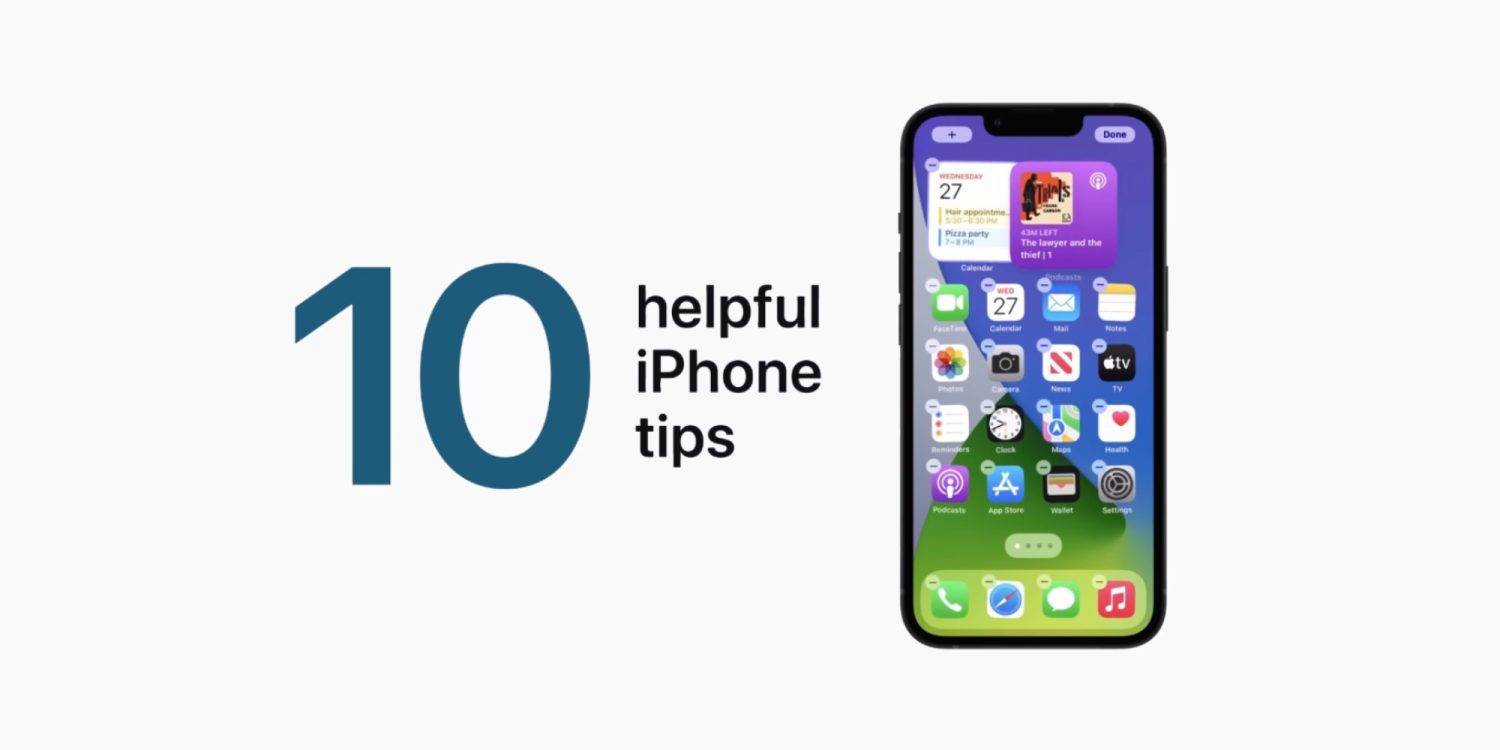 |
| 10 mẹo hay trên iPhone |
Ghim nội dung được chia sẻ trong tin nhắn
Bắt đầu từ iOS 15, người dùng có thể ghim nội dung được chia sẻ trong tin nhắn ra phần Tìm kiếm để dễ dàng tìm thấy khi cần, thay vì trước đây chỉ ghim được đoạn hội thoại quan trọng. Trong chuỗi tin nhắn, hãy chạm và giữ thông tin bạn muốn ghim, sau đó nhấn vào “Ghim”.
Xếp chồng các tiện ích trên màn hình chính
Kể từ iOS 14, các widget (tiện ích) có thể tạo ra một ngăn xếp thông minh chồng lên nhau thay vì dàn trải như trước đây. iPhone sẽ hiển thị cho widget phù hợp tùy thuộc vào mức độ sử dụng ứng dụng trong ngày.
Lưu nhiều ảnh từ web cùng một lúc
Với tính năng kéo và thả trên iOS 15, người dùng có thể chọn nhiều hình ảnh, tài liệu và tệp từ một ứng dụng và kéo chúng sang một ứng dụng khác, không cần mất thời gian lưu từng ảnh như trước đây.
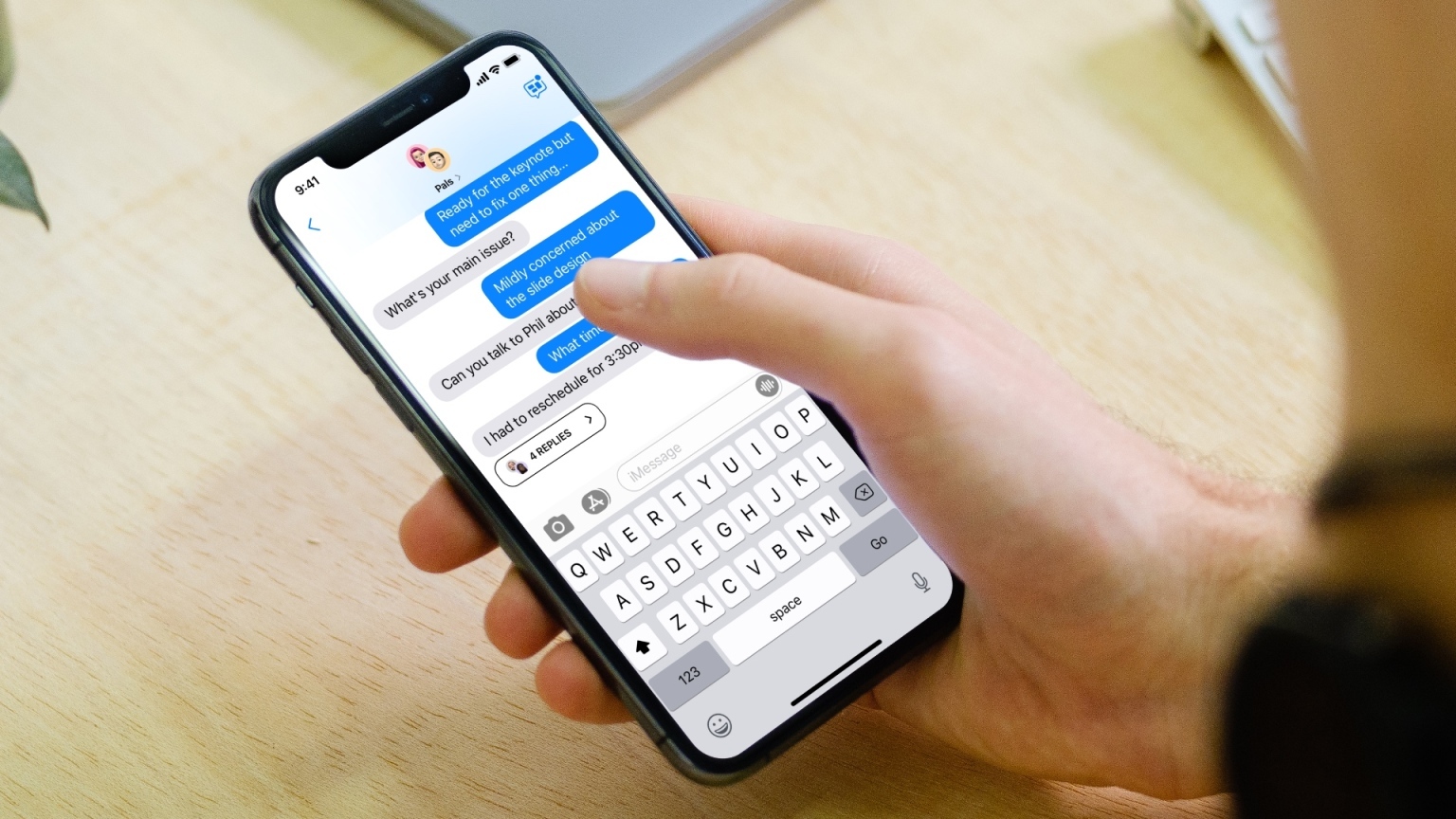 |
| Người dùng dễ dàng ghim nội dung được chia sẻ trong tin nhắn |
Mở máy ảnh từ màn hình khóa
Chỉ cần vuốt sang trái trên màn hình khóa để mở nhanh camera, tất cả ảnh đều được bảo vệ, vì vậy không cần lo lắng về việc ai đó có thể truy cập chúng.
Tiết kiệm thời gian gõ văn bản
Chỉ cần vài thao tác đơn giản trong mục cài đặt, người dùng có thể tăng tốc độ nhập văn bản đó. Ví dụ chỉ cần gõ VN sau đó iPhone sự thay thế thành “Việt Nam”.
Scan tài liệu bằng mục Ghi chú (Notes)
Mở mục Ghi chú, nhấn biểu tượng camera, chọn “Quét tài liệu” sau đó đưa điện thoại vào văn bản cần quét rồi nhấn lưu file.
Scan văn bản trực tiếp bằng Camera
Chọn tài liệu cần scan - Bật ứng dụng Camera - Bấm vào nút scan ở trên màn hình - Chọn và Sao chép phần văn bản cần lưu.
Xem bức ảnh đầu tiên trong album
Để chuyển đến ảnh đầu tiên trong album trong kho ảnh, hãy nhấn vào phía trên cùng của màn hình.
Tìm kiếm nhanh
Để truy cập nhanh vào phần Tìm kiếm hay Siri từ màn hình chính với iOS 15, chỉ cần bấm vào giữa màn hình.
Hương Dung (Theo 9to5Mac)

Tiết lộ mới về màn hình không 'tai thỏ' của iPhone 14 Pro và Pro Max
Những tin đồn gần đây cho biết, Apple sẽ loại bỏ "tai thỏ" ở thế hệ iPhone tiếp theo. iPhone 14 Pro và iPhone 14 Pro Max là các phiên bản sẽ sử dụng màn hình đục lỗ.


